
Thêm nhãn dán trong Clips
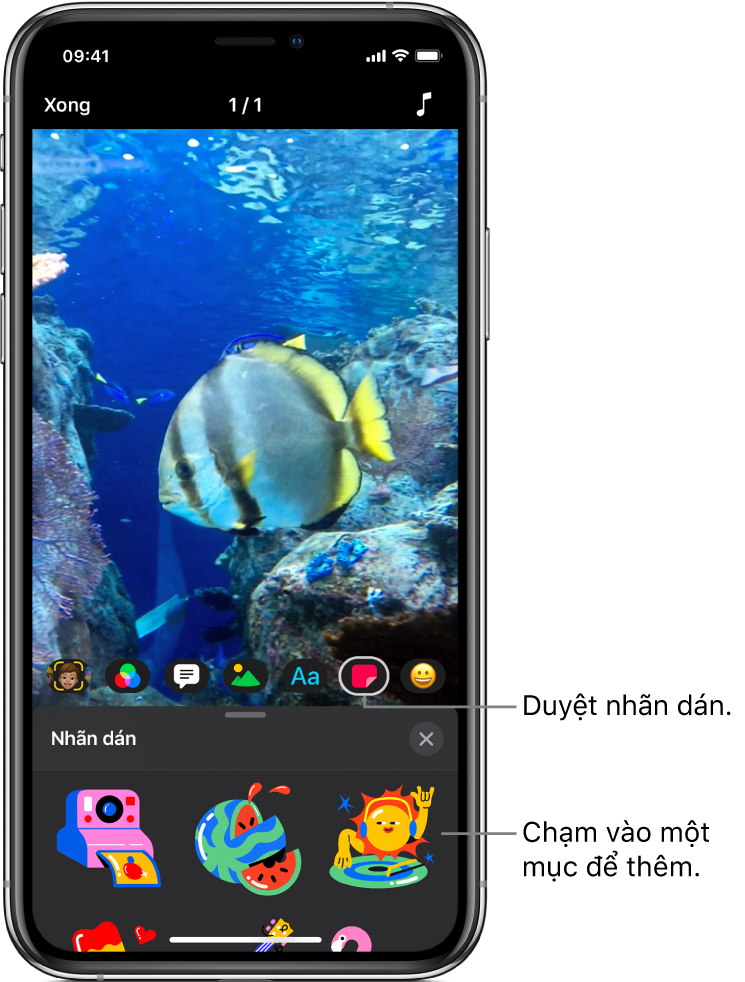
Bạn có thể thêm nhãn dán động vào các clip trong video, trong khi đang ghi clip hoặc sau này.
Ghi chú: Một số nhãn dán có thể yêu cầu kết nối internet.
Chọn một nhãn dán trước khi ghi
Với một video được mở trong ứng dụng Clips
 , chạm vào
, chạm vào  , sau đó chạm vào
, sau đó chạm vào  .
.Vuốt để duyệt các lựa chọn có sẵn, sau đó chạm vào mục mà bạn muốn sử dụng.
Kéo, xoay hoặc chụm/mở để định cỡ lại nhãn dán.
Ghi chú: Các nhãn dán là hình động hoàn toàn, nhưng hình động chỉ xuất hiện khi bạn ghi hoặc phát lại clip.
Chạm vào
 bên dưới trình xem.
bên dưới trình xem.Khi bạn ghi một clip hoặc chụp một ảnh, nhãn dán được thêm. Để tắt nhãn dán để không được thêm khi bạn ghi nữa, hãy chạm vào nhãn đó, sau đó chạm vào Xóa.
Thêm nhãn dán vào clip trong video của bạn
Với một video được mở trong ứng dụng Clips
 , chạm vào clip mà bạn muốn thêm nhãn dán vào.
, chạm vào clip mà bạn muốn thêm nhãn dán vào.Chạm vào
 , sau đó chạm vào
, sau đó chạm vào  .
.Vuốt để duyệt các lựa chọn có sẵn, sau đó chạm vào mục mà bạn muốn sử dụng.
Kéo, xoay hoặc chụm/mở để định cỡ lại nhãn dán.
Ghi chú: Các nhãn dán là hình động hoàn toàn, nhưng hình động chỉ xuất hiện khi bạn ghi hoặc phát lại clip.
Chạm vào
 .
.
Xóa nhãn dán
Với một video được mở trong ứng dụng Clips
 , chạm vào clip có nhãn dán mà bạn muốn xóa.
, chạm vào clip có nhãn dán mà bạn muốn xóa.Chạm vào nhãn dán, chạm vào Xóa, sau đó chạm vào Xong.
Tắt tính năng theo dõi
Khi bạn thêm nhãn dán trên một khuôn mặt hoặc một đối tượng di chuyển tương tự trong clip video, tính năng theo dõi được bật mặc định. Tính năng theo dõi đối chiếu chuyển động trong clip để làm cho đối tượng trở thành một phần của cảnh. Nếu bạn muốn nhãn dán ở một vị trí cố định trong video thay vì đi theo chuyển động, bạn có thể tắt tính năng theo dõi.
Với một video được mở trong ứng dụng Clips
 , chạm vào clip có nhãn dán mà bạn muốn tắt tính năng theo dõi.
, chạm vào clip có nhãn dán mà bạn muốn tắt tính năng theo dõi.Chạm vào nhãn dán, chạm vào Tắt Theo dõi, sau đó chạm vào Xong.